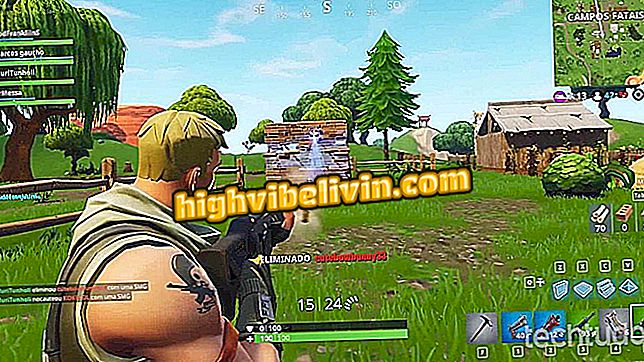Permohonan Kad Krismas: belajar bagaimana membuat mesej dengan Canva
Aplikasi Canva adalah editor percuma dengan versi untuk telefon Android dan iPhone (iOS) yang membolehkan anda membuat kad Krismas dengan cara yang mudah. Alat ini berguna untuk menghasilkan mesej Krismas dengan frasa peribadi dan perkongsian di rangkaian sosial seperti Instagram dan WhatsApp, atau juga untuk mencetak dan mengedarkan kepada rakan dan keluarga. Aplikasi ini menawarkan galeri dengan beberapa templat siap sedia yang boleh diedit dan digunakan.
Dalam tutorial berikut, pelajari cara menggunakan Canva untuk membuat kad mesej Krismas pada telefon bimbit. Prosedur ini dilakukan pada Moto E4 dengan Android 7.1.1 Nougat, tetapi petua juga sah untuk pengguna sistem Apple atau versi lain dari perisian Google.
Cara membuat logo atau nama tersuai di Canva

Ketahui cara menggunakan aplikasi Canva untuk membuat kad Krismas pada telefon mudah alih anda
Mahu membeli telefon bimbit, TV dan produk diskaun lain? Ketahui Bandingkan
Langkah 1. Pasang aplikasi Canva pada telefon bimbit anda melalui laman web. Apabila anda mula-mula dibuka, anda perlu log masuk ke akaun anda melalui e-mel, akaun Google atau Facebook - atau buat langganan percuma. Model akan dipaparkan sejurus selepas akses. Ketuk bar carian untuk mencari pilihan Krismas;

Masuk atau mendaftar di Canva
Langkah 2. Dalam medan carian, taipkan "christmas" dan ketik pada "Kad Krismas". Model yang berkaitan dengan tema Krismas akan dibentangkan. Klik pada yang dikehendaki untuk mengeditnya;

Cari templat kad Krismas dalam aplikasi Canva
Langkah 3. Apabila menyentuh teks, pengguna boleh menukar font, penjajaran, saiz, warna dan jarak. Gunakan butang yang muncul di sekitar teks untuk memutar atau menukar saiz kotak. Sekiranya anda ingin mengedit frasa, sentuh lagi teks supaya keyboard dipaparkan;

Edit teks templat tersedia di Canva
Langkah 4. Untuk mengedit warna latar belakang kad, klik pada latar belakang. Anda juga boleh menukar ketelusan gambar dengan menyentuh mereka dan tinkering dengan tahap yang dipaparkan dalam bar di bawah imej. Dalam kes objek seperti lukisan dan teks, ia dibenarkan untuk memindahkan mereka secara bebas pada skrin dengan mengklik dan mengheret;

Tukar warna kad Krismas dalam apl Canva
Langkah 4. Setelah membuat pengeditan yang anda inginkan, pergi ke butang perkongsian di sudut kanan atas skrin. Imej akan disimpan secara automatik di galeri foto telefon. Kad ini boleh dikongsi di rangkaian sosial dan utusan seperti Instagram dan WhatsApp.

Simpan dan kongsi kad Krismas yang dibuat dengan aplikasi Canva
Di sana. Nikmati petua untuk membuat kad Krismas dengan aplikasi Canva dan hantar ke semua rakan anda.
Apakah yang terbaik untuk mengedit aplikasi foto? Anda tidak boleh membalas topik ini

Bagaimana untuk mengedit foto pada komputer anda tanpa memuat turun apa-apa